.m4a文件是音频标准文件的扩展名,在win10系统中看到一个.m4a文件打不开,就没办法使用了,其实我们可以把.m4a文件转换成.mp3格式。那么win10系统怎么将.m4a文件转换成.mp3格式?很简单下载个格式工厂软件,就可以进行转换了。接下去一起看下具体操作方法。
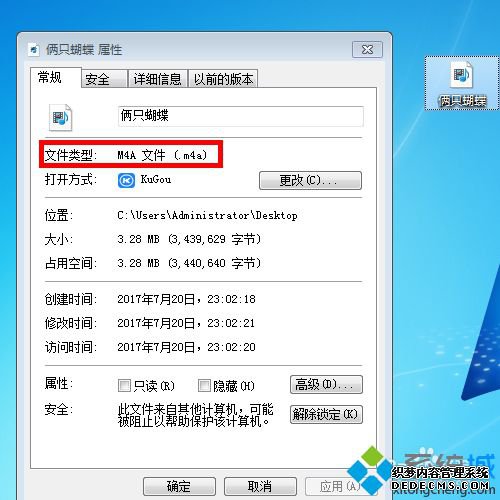
1、打开下载并安装好的格式工厂软件,鼠标点击MP3;

2、在点击MP3弹出的对话框中选择添加文件;
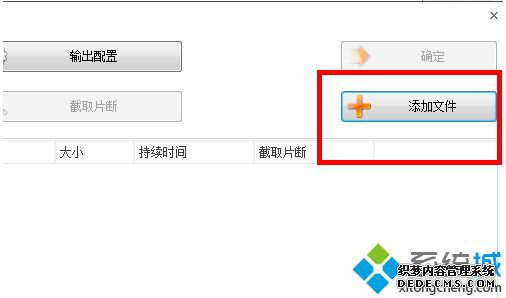
3、添加好文件点击确定;
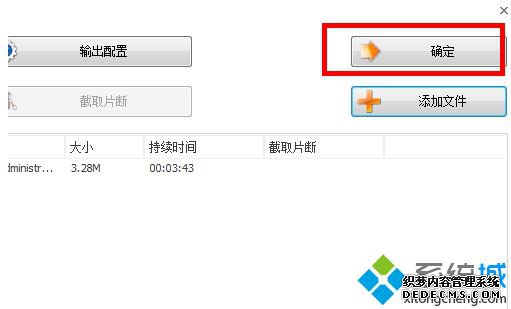
4、添加好文件,确定后会回到格式工厂界面,点击开始;
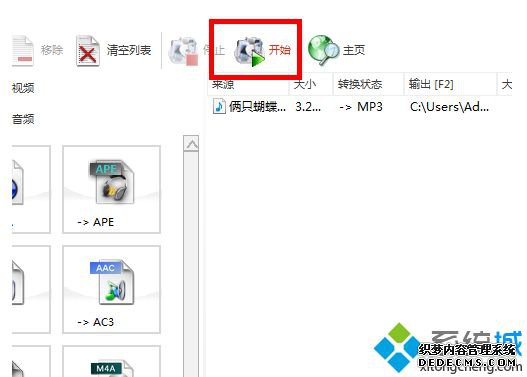
5、在转换好的文件中鼠标点击右键选择,打开输出文件夹;
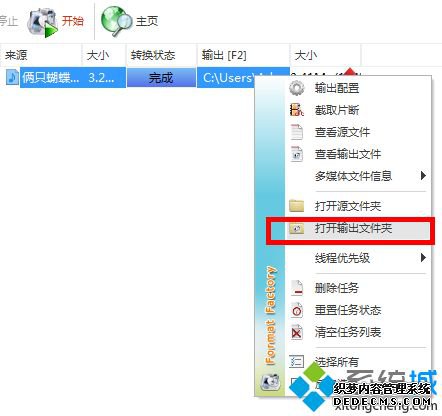
6、找到转换好的MP3。
以上就是win10系统将.m4a文件转换成.mp3格式的方法,转换之后,就可以轻松打开.m4a文件了。
------相关信息------



